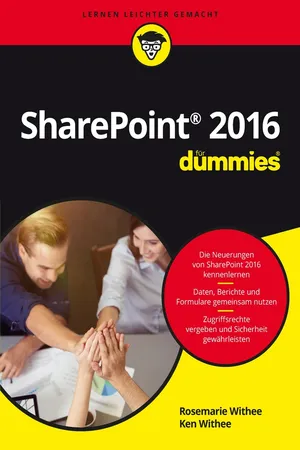
- German
- ePUB (handyfreundlich)
- Über iOS und Android verfügbar
eBook - ePub
Microsoft SharePoint 2016 für Dummies
Über dieses Buch
Ein Portal, das den Austausch und die Kollaboration enorm fördert, in dem alle wichtigen Informationen verfügbar sind und auf das man jederzeit und überall zugreifen kann - das ist Microsoft SharePoint. Ken Withee beschreibt in diesem Buch die vielen Möglichkeiten, die SharePoint bietet, und zeigt, wie Sie Arbeitsabläufe innerhalb Ihrer Firma optimieren. Ansprechpartner, Dokumente, Grafiken - alles ist übersichtlich und sicher hinterlegt. Projekte werden über Project Server gemeinsam organisiert. Die Version 2016 ist noch enger mit Office 365 verknüpft, der Zugriff auf die Daten ist bequem und einfach möglich.
Häufig gestellte Fragen
Ja, du kannst dein Abo jederzeit über den Tab Abo in deinen Kontoeinstellungen auf der Perlego-Website kündigen. Dein Abo bleibt bis zum Ende deines aktuellen Abrechnungszeitraums aktiv. Erfahre, wie du dein Abo kündigen kannst.
Nein, Bücher können nicht als externe Dateien, z. B. PDFs, zur Verwendung außerhalb von Perlego heruntergeladen werden. Du kannst jedoch Bücher in der Perlego-App herunterladen, um sie offline auf deinem Smartphone oder Tablet zu lesen. Weitere Informationen hier.
Perlego bietet zwei Abopläne an: Elementar und Erweitert
- Elementar ist ideal für Lernende und Profis, die sich mit einer Vielzahl von Themen beschäftigen möchten. Erhalte Zugang zur Basic-Bibliothek mit über 800.000 vertrauenswürdigen Titeln und Bestsellern in den Bereichen Wirtschaft, persönliche Weiterentwicklung und Geisteswissenschaften. Enthält unbegrenzte Lesezeit und die Standardstimme für die Funktion „Vorlesen“.
- Pro: Perfekt für fortgeschrittene Lernende und Forscher, die einen vollständigen, uneingeschränkten Zugang benötigen. Schalte über 1,4 Millionen Bücher zu Hunderten von Themen frei, darunter akademische und hochspezialisierte Titel. Das Pro-Abo umfasst auch erweiterte Funktionen wie Premium-Vorlesen und den Recherche-Assistenten.
Wir sind ein Online-Abodienst für Lehrbücher, bei dem du für weniger als den Preis eines einzelnen Buches pro Monat Zugang zu einer ganzen Online-Bibliothek erhältst. Mit über 1 Million Büchern zu über 1.000 verschiedenen Themen haben wir bestimmt alles, was du brauchst! Weitere Informationen hier.
Achte auf das Symbol zum Vorlesen bei deinem nächsten Buch, um zu sehen, ob du es dir auch anhören kannst. Bei diesem Tool wird dir Text laut vorgelesen, wobei der Text beim Vorlesen auch grafisch hervorgehoben wird. Du kannst das Vorlesen jederzeit anhalten, beschleunigen und verlangsamen. Weitere Informationen hier.
Ja! Du kannst die Perlego-App sowohl auf iOS- als auch auf Android-Geräten nutzen, damit du jederzeit und überall lesen kannst – sogar offline. Perfekt für den Weg zur Arbeit oder wenn du unterwegs bist.
Bitte beachte, dass wir Geräte, auf denen die Betriebssysteme iOS 13 und Android 7 oder noch ältere Versionen ausgeführt werden, nicht unterstützen können. Mehr über die Verwendung der App erfahren.
Bitte beachte, dass wir Geräte, auf denen die Betriebssysteme iOS 13 und Android 7 oder noch ältere Versionen ausgeführt werden, nicht unterstützen können. Mehr über die Verwendung der App erfahren.
Ja, du hast Zugang zu Microsoft SharePoint 2016 für Dummies von Rosemarie Withee,Ken Withee im PDF- und/oder ePub-Format sowie zu anderen beliebten Büchern aus Computer Science & Client-Server Computing. Aus unserem Katalog stehen dir über 1 Million Bücher zur Verfügung.
Information
Teil II
Hinein ins Vergnügen mit SharePoint 2016

In diesem Teil . . .






4
Die Teamwebsite
In diesem Kapitel




Wie bereits in Kapitel 3 beschrieben, werden SharePoint-Sites aus Vorlagen erstellt. Wenn Sie die Site anlegen, wählen Sie die entsprechende Vorlage aus. Die beliebteste Vorlage ist die für Teamwebsites. Eine daraus erstellte Site enthält eine breite Palette von Features für die Interaktion und Zusammenarbeit in Teams.
In diesem Kapitel wird beschrieben, wie Sie auf Grundlage der Teamwebsitevorlage eine SharePoint-Site erstellen oder anfordern können. Anschließend erfahren Sie, wie Sie auf Ihre Teamwebsite zugreifen können und welche Funktionalität sie bietet.
Eine SharePoint-Site erstellen
Wenn Sie SharePoint schon verwendet haben, wissen Sie, dass oft mehrere Wege zu demselben Ziel führen. In der Theorie klingt das gut, aber unter den Benutzern hat es eine Menge Verwirrung gestiftet. Microsoft hat aktuell vieles geändert, um das Produkt schlanker und weniger verwirrend zu machen. Die Erstellung einer neuen Site ist ein gutes Beispiel. Konnte man in der Vergangenheit noch auf mehrere Arten eine Website erstellen, so gibt es in SharePoint 2016 dafür nur noch eine Methode. Wenn Sie mit den Vorversionen vertraut sind, kann das zunächst frustrierend sein, aber es ist eine gute Sache. Alle Erklärungen darüber, wie man eine SharePoint-Site anlegt, fließen jetzt zu ein- und derselben zusammen.
Eine neue SharePoint-Site wird folgendermaßen erstellt:
1. Klicken Sie auf EINSTELLUNGEN und wählen WEBSITEINHALTE, wie in Abbildung 4.1 gezeigt.
2. Führen Sie einen Bildlauf bis zum Ende der Seite durch, und klicken Sie auf NEUE WEBSITE (Abbildung 4.2), um das Formular NEUE SHAREPOINT-WEBSITE zu öffnen.
3. In die Felder TITEL UND BESCHREIBUNG geben Sie einen Namen und eine Beschreibung für die neue Site ein.
4. Geben Sie in das Feld URL-NAME einen eindeutigen Namen für die Website ein, der als URL verwendet wird.
5. Wählen Sie auf der Registerkarte ZUSAMMENARBEIT die Vorlage TEAMWEBSITE für die Site.
Beachten Sie, dass Teamwebsite nicht die einzige Vorlage ist! Sie können auch andere Vorlagen auswählen. Unabhängig von der gewählten Vorlage können Sie die Site anschließend entwickeln und nach Belieben SharePoint-Funktionalitäten hinzufügen.
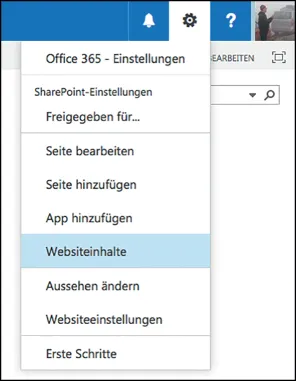
Abbildung 4.1: WEBSITEINHALTE aus EINSTELLUNGEN auswählen
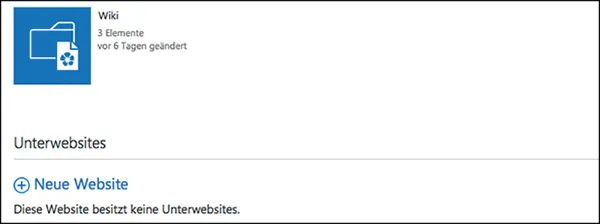
Abbildung 4.2: Erstellung einer neuen SharePoint 2016-Site aus der Teamwebsitevorlage.
6. Wählen Sie, ob dieselben Berechtigungen wie für die übergeordnete Website oder eigenständige Berechtigungen gelten sollen, indem Sie den entsprechenden Optionsschalter anklicken.
7. Wählen Sie, ob diese Site auf der Schnellstartleiste der übergeordneten Website angezeigt werden soll oder nicht, indem Sie die Option JA oder NEIN anklicken.
8. Klicken Sie auf ERSTELLEN, um die Site anzulegen. Die neue Site wird jetzt im Browser angezeigt.
Eine SharePoint-Site anfordern
Wenn Sie kein Websiteadministrator sind, fehlen Ihnen wahrscheinlich die Berechtigungen, um eine neue SharePoint-Site anzulegen. Sie müssen diese anfordern. Die meisten Organisationen haben eine bestimmte Vorgehensweise für die Anforderung einer Teamwebsite. Sie könnten, zum Beispiel, eine E-Mail-Anfrage an den SharePoint-Administrator senden oder ein entsprechendes Formular ausfüllen.
Sie sollten auf jeden Fall eine SharePoint 2016-Teamwebsite besitzen. Um das zu erreichen, geben Sie Ihrem SharePoint-Administrator mindestens folgende Informationen:


Inhaltsverzeichnis
- Cover
- Schummelseite
- Titelei
- Inhaltsverzeichnis
- Über die Autoren
- Einführung
- Teil I Erste Schritte mit SharePoint 2016
- Teil II Hinein ins Vergnügen mit SharePoint 2016
- Teil III Werden Sie SharePoint-Administrator
- Teil IV SharePoint macht sozial und mobil
- Teil V Content Management im Unternehmen
- Teil VI Office 365 und SharePoint Online
- Teil VII Der Top-Ten-Teil
- Stichwortverzeichnis
- End User License Agreement

